Teste Giriş ve Kontroller
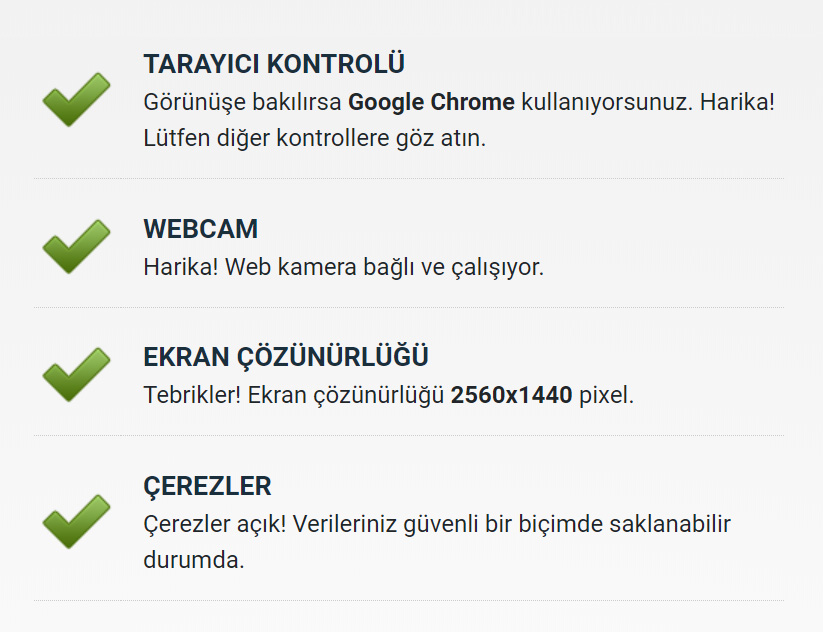
Teknik Gereksinimler
Teste erişim şifrenizle giriş yaptığınızda, test sistemi teknik ekipmanlarınızı kontrol etmeye başlayacaktır. (Bkz. Image) Aşağıdaki testleri sorunsuz bir şekilde gerçekleştirdiğinde teste başlama butonuna tıkladığınızda test ekranı açılacaktır.
-
Tarayıcı Kontrolü
CEPA Test yalnızca Google Chrome tarayıcılarında çalışmaktadır. Lütfen tarayıcınızın son sürümünü kullandığınıza emin olunuz. Detaylı bilgi için ve kurulum için şu siteyi ziyaret edin: https://www.google.com/chrome/
-
Webcam
Test süresince güvenlik kontrolleri ve izleme yapılacağı izin, çalışan bir web kameranız olması gerekmektedir. Dizüstü bilgisayarlarda dahili ve ya masaüstü bilgisayarlarda harici bir kamera kullanılabilmektedir. Bazı bilgisayarlarda sınırlı kullanıcı hesaplarında web kamerasının kullanımı engellenebilmektedir. Lütfen tam yetkili bir kullanıcı hesabında olduğunuza ve kameranızın başka bir uygulama tarafından kullanılmadığına emin olunuz. Web kameranızı test edebilmek için https://www.onlinemictest.com/webcam-test/ adresini ziyaret edebilirsiniz
-
Ekran Çözünürlüğü
CEPA Test içeriklerini doğru olarak görüntüleyebilmek için en az 1280 pixel genişliğe sahip bir ekran gerekmektedir. Ekran çözünürlüğünüzü öğrenmek için şu adresi ziyaret edin: https://bestfirms.com/what-is-my-screen-resolution . Ekran çözünürlüğü istenen çözünürlüğün üstünde olmasına rağmen teste giremiyorsanız lütfen bu adımları takip edin https://support.microsoft.com/en-us/help/4028566
-
Çerezler
Test sürecinizde bilgisayarınızda bazı verilerin saklanabilmesi için sistem çerez (Cookies) izinlerine ihtiyaç duymaktadır. Google Chrome çerez ile ilgili kontroller için şu adrese göz atın: https://support.google.com/chrome/answer/95647
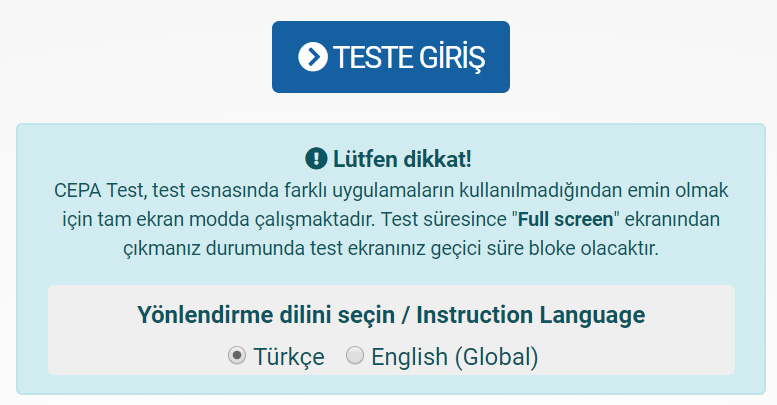
Teste Giriş ve Tam Ekrana Geçiş
Bu aşamada test öncesi ve süresince sistemsel uyarıların, yönlendirme metinlerinin dil seçimi yapılmaktadır. Seçim yapılmadığı ve ya değiştirilmediği sürece varsayılan olarak 'İngilizce' aktif olacaktır. Ardından teste giriş butonuna tıklayınız. Test penceresi tam ekran moduna geçecektir. Sistem test esnasında farklı uygulamalar kullanılmadığına emin olmak için test sürecini tam ekran modunda gerçekleştirmektedir. Teste başladığınızdan itibaren otomatik tam ekran kontrol güvenliği devreye girecektir. Test süresinde (Hazırlık süreci hariç) 5 defa bayrak alırsanız test ekranınız otomatik olarak bloke edilecektir.
